MDMの機能使いこなせてますか?
Macを法人で管理する上で、MDMはなくてはならないソリューションです。
資産管理ソフトでも可能ですが、
・構成プロファイルによる機能制限
・App Storeの管理配
・端末のワイプ/ロック
といった機能を利用するには、MDMが必須です。
ちなみに、MacのMDMへの登録設定が
Automated Device Enrollment(以下ADE/旧DEP)※1
を利用することで、自動で登録可能であることを知っていますか?
iPadでお馴染みのADE 今回はADEを利用したMacのMDM自動登録機能について紹介します。
※1 ADEについての詳しい説明はこちらhttps://www.mitani-edu.jp/column/074/
ADEの利用条件
ADEを利用するには以下の条件を満たす必要があります。
・Apple School Manager(以下ASM)またはApple Business Manager(以下ABM)が開設済みであること
・対象のMacがADE対応済みで調達されていること
・MDMがADEに対応していること
ADEの環境を準備する
利用条件が整ったら、MDMにADE用の設定を行います。
今回のコラムではApple純正のMDMである「プロファイルマネージャ※2」を例として紹介します。※3
1. ASM/ABMと連携する
ASM/ABM上のデバイス管理情報と、MDM上のデバイス情報を連携します。
連携することで、ADE対応で調達したMacに、ADEの設定を適用することができます。
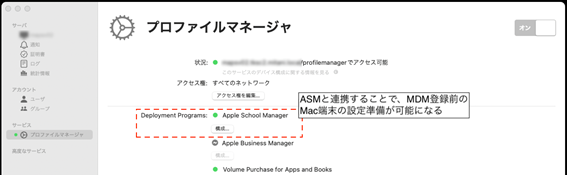
2.対象端末の自動デバイス登録を設定する
「1」で連携して表示されたMacに自動デバイス登録の設定を施します。
・設定アシスタントのスキップ
初回起動時に表示される設定アシスタントをスキップする項目を設定します。
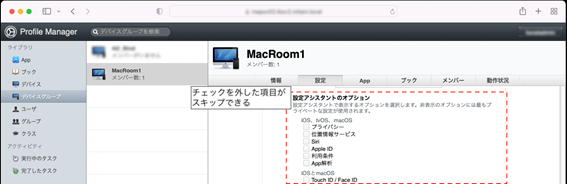
・管理者アカウントの設定
初回起動時に手動で作成する管理者アカウントを自動で作成できます。
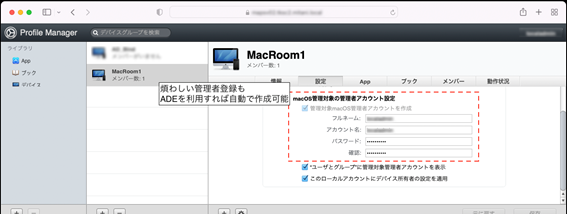
https://support.apple.com/ja-jp/guide/profile-manager/welcome/mac
※3 MDMによって設定名や値は異なります。
Auto Advanceを利用する
ADEをより効果的に利用するための機能 「Auto Advance」をご存知ですか。
通常ADEのみだと、 起動〜ネットワーク接続画面 までは手動で実施する必要があります。
Auto Advanceを利用すれば、該当MacをLANに接続し、電源を入れるだけですべての設定ウィザードがスキップされ、MDM登録まで自動で完了することができます。
Auto Advanceの利用するには、MDMがAuto Advanceに対応している必要があります。
・ADEのみの場合
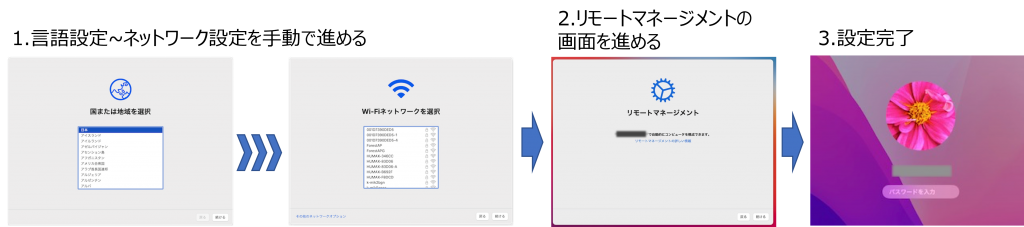
・Auto Advanceを利用した場合
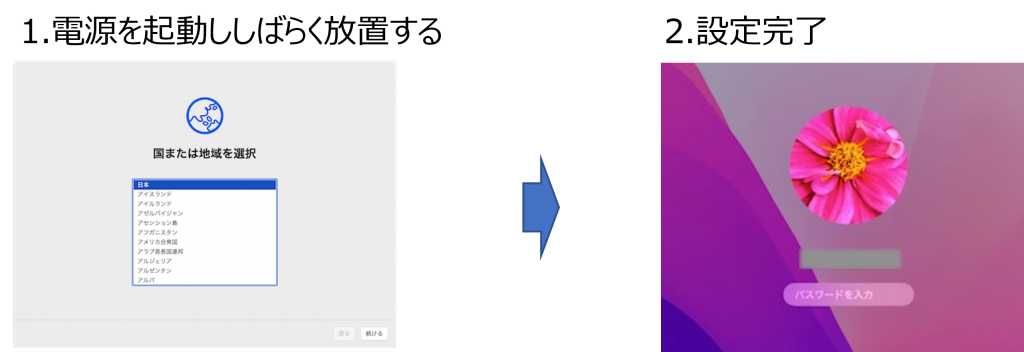
Macを起動しよう
以上の設定を終えたら、初期状態のMacをネットワークに接続し、起動してみましょう。
しばらく放置し、ログイン画面が表示されていれば設定は成功です。
※実際のデモ動画はこちら
ゼロタッチデプロイも夢じゃない!?
昨今 「ゼロタッチデプロイ」 という言葉を耳にしますが、実は「数タッチデプロイ」ということが少なくありません。
現にiPadでは、Wi-Fiネットワークに接続するまで数回のタップが必要になります。
ことMacにおいては
-Auto Advance
-ADE
-構成プロファイルの配布
-App Storeアプリの管理配布
を利用することで
「調達した初期状態のMacを利用者がネットワークに接続して起動するだけで設定が完了する」
といった本当の意味での「ゼロタッチデプロイ」も夢ではないかもしれません。
まとめ
今回のコラムではMacのADEによるMDM管理について紹介しました。
三谷商事ではMDMをはじめ、Macキッティング用専用アプリ「M2DeployTools」などを利用し、お客様の環境に最も適したソリューションをご提案することが可能です。
Mac管理でお困りの管理者様、まずは三谷商事にご相談ください。
お問い合わせはこちら
本コラムに関するお問い合わせはこちらからよろしくお願いいたします。
M2DeployToolsの資料ダウンロードはこちら
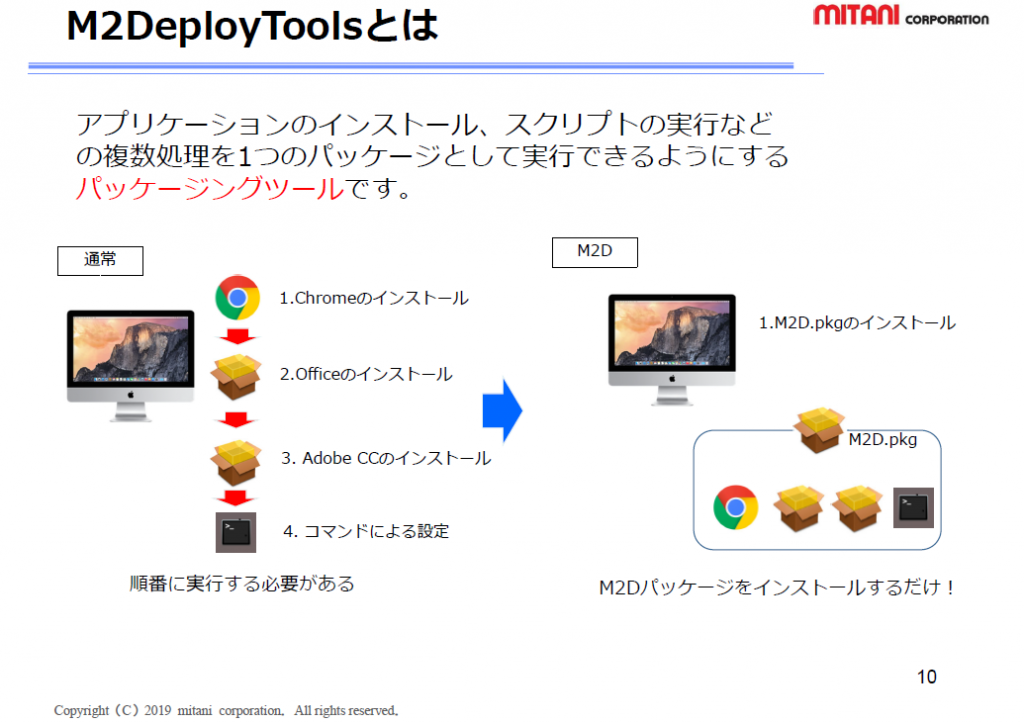
M2DeployToolsとはいったい何なのか、何ができるのかなど、Macの導入と管理のポイントをまとめた資料がダウンロードできます。


